Итак, Вы не знаете как перенести Ваши файлы на сервер?
Нет ничего проще! Нужно воспользоваться любой программой ftp-клиент.
Мы рекомендуем использовать простую, но обеспечиваюую все необходимые функции программу WS_FTP.
Вы можете получить ее здесь: Ws_FTP
Для того, чтобы получить возможность передать файлы, необходимо соединиться с сервером. Запустив программу, запишите, как это показано на рис.1, имя Вашего сервера (Profile Name и Host Name), имя пользователя, начинающееся с ft (User ID), и пароль (Password), указанные в приложении к договору.
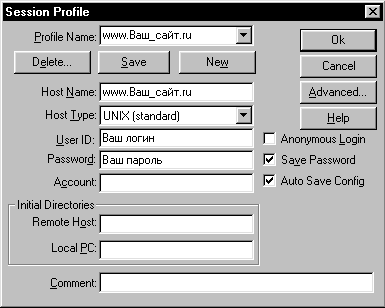
рис.1
Вышеперечисленного достаточно для того,
чтобы успешно соединиться с нашим сервером. Нажмите кнопку "OK"
и программа сама установит связь.
(дополнительно Вы можете сохранить введенные Вами установки,
чтобы не восстанавливать их всякий раз при соединении. Для этого
в клетке "Auto Save Config" щелкните мышью, в ней появится
галочка, как это показано на рис.1. Такая же галочка в клетке
"Password" позволит программе запомнить Ваш пароль, что также
ускорит процесс соединения с сервером)
После успешного соединения в нижнем поле главного окна (рис.2) должно появтся "Transfer complete", что говорит о том, что введенные Вами данные переданы успешно.
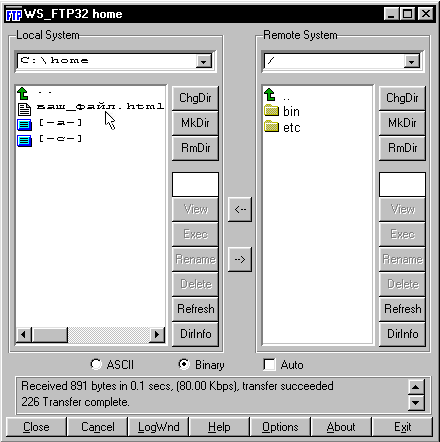
рис.2
В левом поле главного окна расположена информация, касающаяся Вашего компьютера, в правом - сервера. Каталоги bin и etc являются служебными, Вы не можете ничего в них записать или стереть их, но это и не нужно - просто игнорируйте их. Выберите каталог, в котором находится ваш_файл, который Вы хотите переслать и выделите его, щелкнув на него мышью (как показано на рис.2). (Можно переслать группу файлов одновременно, предварительно выделив их мышью).
Стрелочки на полоске посередине обозначают направление пересылки файлов. В данном случае нажмите на нижнюю стрелочку (слева-направо) и ваш_файл будет отправлен на сервер (Remote System).
Когда процесс пересылки завершится, Вы увидите в правом поле главного окна появится ваш_файл.
Если Вы хотите научиться изменять атpибуты удаленных файлов (напpимеp, запpетить его на чтение кому бы то ни было, кpоме Вас), то смотpите здесь.
После завершения работы с сервером нажмите в нижнем поле главного окна (рис.2) кнопку "Close". На этом сеанс работы FTP-программы завершен.
Установка атрибутов файла.